
- •Введение
- •Перед началом изучения
- •Для новичков
- •Требования к оборудованию
- •Требования к пользователю
- •Основные элементы интерфейса
- •Идеология проектирования в САПР ТП ВЕРТИКАЛЬ
- •Создание техпроцесса возможно тремя методами:
- •Техническая поддержка и сопровождение
- •Самостоятельная работа
- •Самостоятельная работа
- •Самостоятельная работа
- •Самостоятельная работа
- •Самостоятельная работа
- •Самостоятельная работа
- •Самостоятельная работа
- •Самостоятельная работа
- •Самостоятельная работа
- •Самостоятельная работа
- •Самостоятельная работа
- •Приложение I. Системные «горячие» клавиши
- •Приложение II. Принятые сокращения
- •Приложение III. Структура главной папки системы
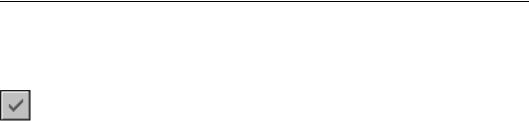
Урок 5.
19.Установите курсор на наименовании эмульсола 5% ЭТ 2, нажмите правую кнопку мыши и выберите из контекстного меню Добавить в избранное. На вкладке появилась соот" ветствующая запись.
20.Выполните двойной щелчок мышью на записи в избранном. Откроется вкладка с данны" ми по этому объекту. Нажмите кнопку Применить.
21.Установите курсор на названии операции 010 Токарно винторезная и выберите из кон" текстного меню команду Добавить — Приспособление.
22.В справочнике приспособлений последовательно выберите Патроны Самоцентрирующиеся — Патрон ГОСТ 2675 80 — 7100 0010 и нажмите Применить.
Самостоятельная работа
1.На вкладку Избранное в УТС добавьте резцы:
▼Резец Т15К6 ТУ 2"035"892"82 PCLNR 2525М16;
▼Резец 2102"1231 ГОСТ24996"82.
Руководствуясь примерами урока, самостоятельно добавьте в ТП следующее оборудо" вание, оснастку и инструмент:
Табл. 5.1.
|
Операция |
Переход |
Станок |
СОЖ |
Приспособление |
Инструмент |
|
|
|
|
|
|
|
|
|
1 |
|
5% ЭТ"2 |
Патрон |
Резец Т15К6 |
|
|
|
|
|
7100"0010 |
PCLNR 2525М16 |
|
|
|
|
|
ГОСТ2675"80 |
ТУ 2"035"892"82 |
015 |
|
|
|
|
|
|
2 |
|
|
|
Резец Т15К6 |
||
|
|
|
|
|
||
|
|
|
|
|
|
PCLNR 2525М16 |
|
|
|
|
|
|
ТУ 2"035"892"82 |
|
|
|
|
|
|
|
|
|
1 |
|
5% ЭТ"2 |
Патрон |
Резец Т15К6 |
|
|
|
|
|
7100"0010 |
PCLNR 2525М16 |
|
|
|
|
|
ГОСТ 2675"80 |
ТУ 2"035"892"82 |
|
|
|
|
|
|
|
|
|
2 |
|
|
|
Резец Т15К6 |
|
|
|
|
|
|
PCLNR 2525М16 |
020 |
|
|
|
|
ТУ 2"035"892"82 |
|
|
|
|
|
|
||
|
|
3 |
|
|
|
Резец Т15К6 |
|
|
|
|
|
|
PCLNR 2525М16 |
|
|
|
|
|
|
ТУ 2"035"892"82 |
|
|
|
|
|
|
|
|
|
4 |
|
|
|
Резец 2130"0518 |
|
|
|
|
|
|
ГОСТ 18874"73 |
|
|
|
|
|
|
|
025 |
1 |
7Б55 |
Керосин |
|
Протяжка 2402"1211 |
|
|
|
|
|
ГОСТ 4573"68 |
|
ГОСТ 24820"81 |
|
|
|
|
|
|
|
55

Часть 1. Технологический процесс изготовления зубчатого колеса
Табл. 5.1.
|
Операция |
Переход |
Станок |
СОЖ |
Приспособление |
|
Инструмент |
|
||
|
|
|
|
|
|
|
|
|||
|
|
|
|
Сульфо" |
|
Фреза 2510"4018 |
|
|||
030 |
1 |
53А20 |
фрезол |
|
ГОСТ 9324"80 |
|
|
|||
|
|
|
|
ГОСТ 122"84 |
|
|
|
|
|
|
|
|
|
|
|
|
|
|
|
||
|
|
1 |
|
Сульфо" |
|
Фреза Р6М5 |
|
|
||
035 |
|
|
фрезол |
|
2223"0007 |
|
|
|||
|
|
|
|
ГОСТ 122"84 |
|
ГОСТ 17026"71 |
|
|
||
|
|
|
|
|
|
|
||||
040 |
1 |
|
|
|
Напильник трехгранный |
|||||
|
|
|
|
|
|
ГОСТ 1465"80 |
|
|
||
|
|
|
|
|
|
|
|
|
|
|
050 |
1 |
ИЗУВ 80/ |
|
|
|
|
|
|
|
|
|
|
|
500402 |
|
|
|
|
|
|
|
|
|
|
|
|
|
|
|
|
||
|
|
|
|
|
Оправка |
Круг1 |
500х50х305 |
92А |
||
|
|
1 |
3М151Ф2 |
|
7150"03969 |
40"П |
С1 |
К35 |
м/сА1кл. |
|
|
|
|
|
|
ГОСТ 18437"73 |
ГОСТ2424"83 |
|
|
||
055 |
|
|
|
|
|
|
|
|
|
|
|
|
|
|
Круг1 |
500х50х305 |
92А |
||||
|
|
|
|
|
|
|||||
|
|
2 |
|
|
|
40"П |
С1 |
К35 |
м/сА1кл. |
|
|
|
|
|
|
|
ГОСТ2424"83 |
|
|
||
|
|
|
|
|
|
|
|
|
|
|
Для добавления одинаковой оснастки воспользуйтесь вкладкой Выборка объектов ТП, это существенно сократит время работы.
2. Сохраните ТП.
56
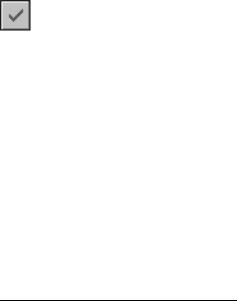
Урок 6.
Расчет режимов резания. Создание эскизов обработки
Вэтом уроке описывается возможность автоматизированного расчета режимов резания в переходах операций ТП, а также процесс создания и добавления эскизов к различным операциям.
Вэтом уроке рассматривается:
▼добавление кода блока расчета;
▼расчет режимов резания;
▼создание эскиза из чертежа детали;
▼подключение к операции готового эскиза, созданного средствами КОМПАС"3D.
САПР ТП ВЕРТИКАЛЬ имеет специальный расчетный модуль «Система расчета режимов резания», который позволяет производить расчеты режимов резания в автоматизиро" ванном режиме. Для выполнения расчета необходимо, чтобы в операции были указаны применяемое оборудование, оснастка и инструмент, а также был выбран код блока рас" четов.
Код блока расчетов позволяет уточнить вид производимых работ в тех случаях, когда это не является очевидным1. Например, токарная обработка может содержать: наружное то" чение, подрезку, растачивание, прорезание и др.
1.Для определения кода блока расчета следует установить курсор на переход в дереве ТП и на Панели справочников нажать кнопку Код блока расчета.
2.В открывшемся справочнике нужно выбрать необходимый код (руководствуясь эскиза" ми обработки и ее содержанием) и нажать кнопку Применить.
На вкладке Атрибуты этого перехода появится название выбранного кода блока расче" та.
После заполнения всех необходимых данных можно приступать к выполнению расчета. Если данных для расчета недостаточно, будет выдано соответствующее сообщение.
Установите курсор на переходе 1 операции 010 Токарно винторезная. Нажмите на Пане) ли справочников на кнопку Код блока расчета.
1.Во всех остальных случаях код блока расчетов присваивается переходу автоматически по значе" нию атрибутов перехода. Например, «сверлить».
57

Часть 1. Технологический процесс изготовления зубчатого колеса
1. Выберите из предложенного списка последовательно Токарная обработка — Обтачива ние и нажмите кнопку Применить (рис. 6.1).
Рис. 6.1.
2.Перейдите на вкладку Атрибуты перехода 1 и убедитесь, что в строке Блок расчета РР появилось слово «обтачивание» (рис. 6.2).
Рис. 6.2.
3.Установите курсор на переход 1 операции 010 Токарно винторезная. С помощью контек" стного меню выполните команду Режимы обработки — Добавить режимы резания
(рис. 6.3).
58
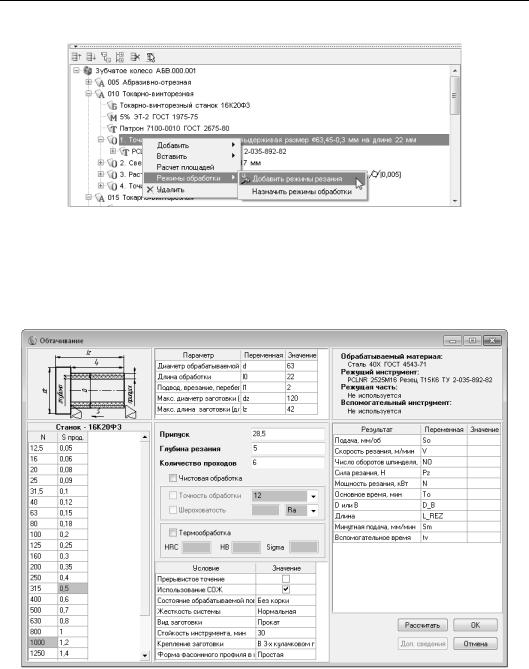
Урок 6.
Рис. 6.3.
В начале вы видите системные окна, сообщающие о процессах сбора и анализа имею" щейся в ТП информации. Если имеющаяся информация представлена корректно, то от" кроется главное окно расчетного модуля (рис. 6.4). В этом окне необходимо указать не" достающие данные для расчетов.
Рис. 6.4.
4.Укажите в открывшемся окне последовательно:
▼Диаметр обрабатываемой поверхности — 63;
▼Длина обработки — 22;
▼Подвод, врезание, перебег — 2;
59

Часть 1. Технологический процесс изготовления зубчатого колеса
▼Максимальный диаметр заготовки — 120;
▼Максимальная длина заготовки — 42;
▼Припуск — 28,5;
▼Глубина резания — 5;
▼Использование СОЖ — да;
▼Крепление заготовки — в 3"кулачковом патроне консольно.
Параметры могут быть получены из перехода автоматически, если имя параметра (раз" мера) в тексте перехода и имя переменной в блоке расчета совпадают.
5.Количество проходов определяется автоматически, но это число можно скорректиро" вать вручную. Нажмите кнопку Рассчитать.
Если при выполнении расчетов возникает ошибка, то неправильно заданы значения глу" бины резания (особенно на чистовых операциях), приводящие к недопустимым вычи" слениям. При назначении исходных данных следует руководствоваться рекомендациями справочника «Общемашиностроительные нормативы режимов резания» (в 2"хт. А. Д. Локтев, И. Ф. Гущин, В. А. Батуев и др. — М.: Машиностроение,1991).
Результаты расчета появятся в правой части окна (рис. 6.5). В случае необходимости вы можете внести изменения в заданные параметры и выполнить повторный расчет.
Рис. 6.5.
6.Для расчета вспомогательного времени щелкните мышью в ячейке Значение в строке
Вспомогательное время (рис. 6.6).
60
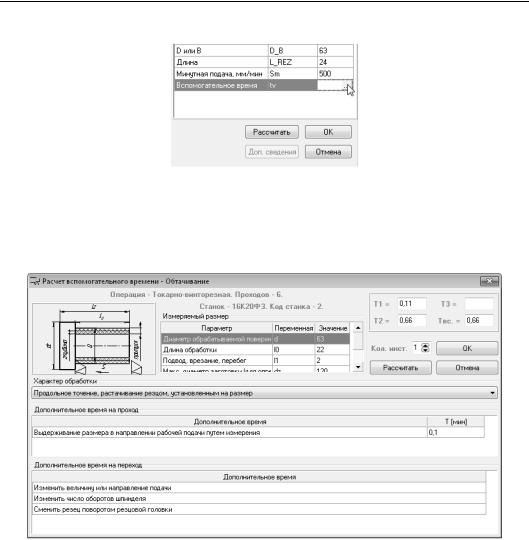
Урок 6.
Рис. 6.6.
7.В диалоге Расчет вспомогательного времени (рис. 6.7) выполните двойной щелчок левой кнопкой мыши на строке со значением обрабатываемого диаметра в секции Из) меряемый размер.
Рис. 6.7.
8.В секции Характер обработки выберите Продольное точение — растачивание резцом, установленным на размер.
9.В секциях Дополнительное время на проход и Дополнительное время на пере) ход оставьте все без изменений и нажмите кнопку Рассчитать.
10.После расчета нажмите кнопку ОК. Результаты расчета вспомогательного времени до" бавлены в таблицу с результатами расчета режимов резания.
11.Нажмите ОК. Результаты расчетов записаны в отдельной строке перехода 1 операции
010 Токарно винторезная.
12.Установив курсор на названии инструмента в этом переходе, перейдите на вкладку Атрибуты. В результате расчета стало возможным автоматическое определение нормы расхода режущего инструмента (рис. 6.8).
61
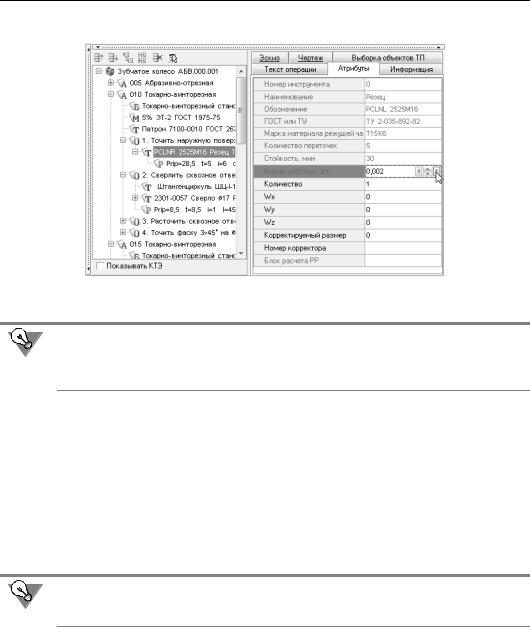
Часть 1. Технологический процесс изготовления зубчатого колеса
Рис. 6.8.
Если после расчета режимов резания в строке Норма расхода не появилось расчетное значение, это означает, что норма расхода инструмента меньше заданной точности рас" чета. Чтобы получить значение, установите курсор в строку и нажмите кнопки, находя" щиеся в правой части этой строки (рис. 6.8).
13.Установите курсор на переход 3 операции 010 Токарно винторезная. Вызовите из кон" текстного меню Добавить — Режимы резания.
14.Укажите: Глубина отверстия — 45. Отметьте галочкой Использование СОЖ. Нажмите кнопку Рассчитать. Указывать величину припуска и глубину резания не нужно — они определятся автоматически.
15.Определите величину вспомогательного времени на переходе. В качестве измеряемого параметра укажите глубину сверления — 45 мм. В ячейке Характер обработки выбе" рите Сверление при диаметре сверла до 30 мм на глубину до 5D. Нажмите кнопку Рас) считать и затем ОК.
Для каждого вида операций предусмотрен свой набор данных, требуемых для расчета режимов резания. Система расчета режимов является настраиваемой. Администратор системы может при необходимости вносить в набор данных изменения и дополнения.
16. Нажмите кнопку ОК в окне с результатами расчета режимов резания.
В тексте операции 045 Контроль указано, что размеры следует проверять согласно эски" зу.
САПР ТП ВЕРТИКАЛЬ позволяет добавлять эскизы в виде готовых файлов в любых гра" фических форматах. Однако наиболее широкие возможности пользователю предостав" ляют эскизы, выполненные в КОМПАС"График (формат *.frw). Такие эскизы можно со"
62
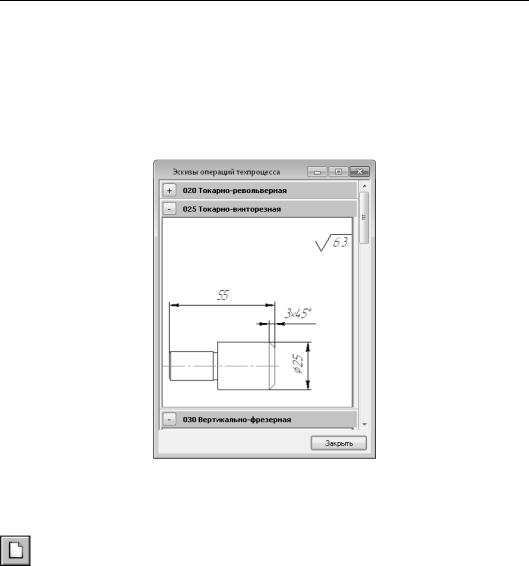
Урок 6.
здавать из чертежа, шаблона, эскиза и ЗD"модели детали, а также из снимка с экрана и сканера.
К каждой операции можно добавлять неограниченное число эскизов. При этом каждый эскиз будет размещаться на отдельной вкладке. Все эскизы, присоединенные к опера" ции или всему ТП, можно посмотреть на отдельной вкладке (рис. 6.9), которая вызыва" ется командой Навигация по эскизам вкладки Программы на Панели вызова спра)
вочников и программ.
Рис. 6.9.
Добавим к операции 045 Контроль эскиз.
17.Установите курсор на название операции 045 Контроль и перейдите на вкладку Эскиз.
18.Нажмите кнопку Добавить и выберите из раскрывающегося списка — из чертежа (рис. 6.10).
63
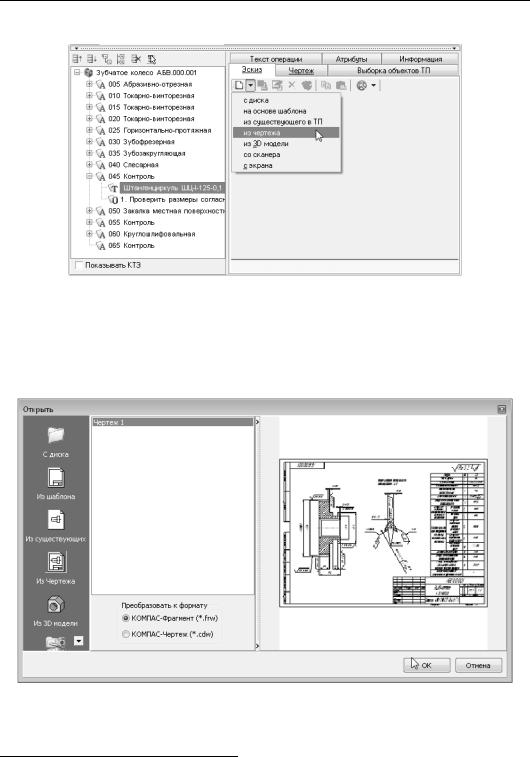
Часть 1. Технологический процесс изготовления зубчатого колеса
Рис. 6.10.
19.В появившемся окне Открыть установите курсор на названии чертежа. Для упрощения выбора окно в правой части показывает содержимое чертежей (рис. 6.11). Внизу можно выбрать формат эскиза — это может быть фрагмент с расширением *.frw или чертеж с расширением *.cdw. Оставьте формат фрагмента по умолчанию и нажмите ОК.
Рис. 6.11.
На вкладке появился эскиз. Однако в нем есть лишние детали, которые следует удалить. Для этого воспользуемся возможностью редактирования эскиза1.
1. Эскиз редактируется средствами программы КОМПАС"3D.
64
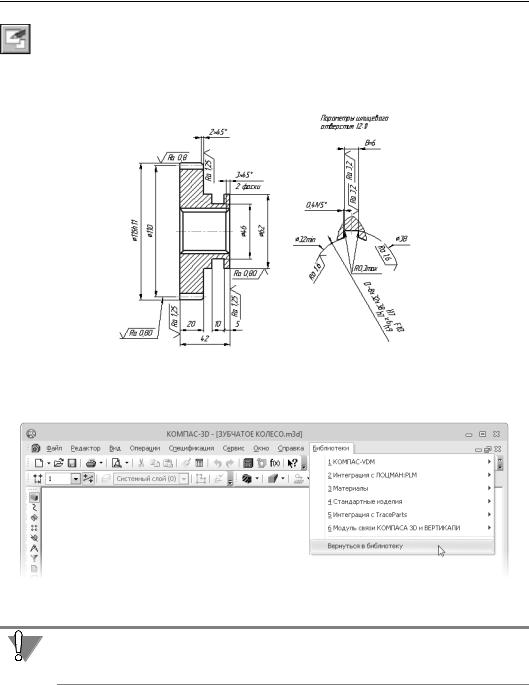
Урок 6.
20.Нажмите кнопку Редактировать на вкладке Эскиз. Открылось окно программы КОМ" ПАС"График. Удалите из эскиза ненужные элементы таким образом, чтобы ваш эскиз соответствовал (рис. 6.12). Нажмите кнопку Сохранить на панели инструментов КОМ" ПАС.
Рис. 6.12.
21. Вызовите команду Библиотеки — Вернуться в библиотеку (рис. 6.13).
Рис. 6.13.
Для возвращения в ВЕРТИКАЛЬ используйте специальную команду Вернуться в би) блиотеку. В противном случае возможно некорректно сохранение вашей работы и сбой в подключении графических элементов.
Для упрощения записи текста операций при указании контролируемых параметров в си" стема ВЕРТИКАЛЬ можно сформировать в эскизе условные обозначения размеров — маркеры.
65

Часть 1. Технологический процесс изготовления зубчатого колеса
Маркеры могут быть сформированы только в эскизах, выполненных средствами КОМ" ПАС"График (КОМПАС"ЗD).
22.Находясь на вкладке Эскиз, нажмите кнопку Создать маркировку для размеров.
23.В открывшемся диалоге Маркеры (рис. 6.14) можно установить параметры выполняе" мой маркировки. Оставьте в нем все без изменений и нажмите ОК.
Рис. 6.14.
После этого маркеры расставлены и могут быть использованы в тексте операции.
24.Установите курсор на переход 1 операции 045 Контроль. Из контекстного меню выберите команду Удалить.
25.На вкладке Эскиз нажмите кнопку Импортировать маркеры. В открывшемся диалоге Импорт выберите опцию Маркеры. В тексте операции появились переходы, соответст" вующие номерам контролируемых размеров (рис. 6.15).
Рис. 6.15. |
|
|
Создайте в КОМПАС"3D фрагмент, который |
будет содержать эскиз |
операции |
005 Абразивно отрезная (рис. 6.16). Сохраните |
созданный файл под |
именем |
Эскиз 005.frw. |
|
|
66
